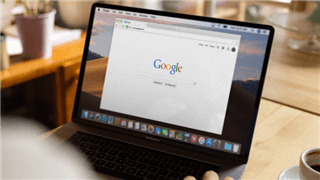Handy lässt sich nicht entsperren? So geht’s!
„Hilfe! Mein Smartphone lässt sich nicht entsperren. Wie kann ich mein Smartphone entsperren? “ Wenn Sie ähnlich verwirrt sind, dann sind Sie hier genau richtig, denn diese Anleitung hilft Ihnen, Ihr Smartphone zu entsperren. Diese Anleitung hilft Ihnen, Ihr Smartphone ohne Passwort zu entsperren.
Die erste Regel beim Einrichten Ihres Handy-Passworts ist, dass Sie es sich leicht merken können, aber manchmal passiert das Undenkbare, zum Beispiel wenn Sie Ihr Handy-Passwort plötzlich vergessen. Sie brauchen sich keine Sorgen zu machen. Egal, warum Sie Ihr Passwort für Ihr Smartphone vergessen haben, in den meisten Fällen können Sie auch ohne Passwort wieder auf Ihr Telefon zugreifen. In dieser Anleitung zeigen wir Ihnen drei Lösungen, wie Sie Ihr Handy entsperren können, also lesen Sie bitte weiter.
KatalogVerbergen
Lösung 1: Samsung Handy lässt sich nicht entsperren – mit „Find my Mobile“ entsperren
Wenn Sie ein Samsung-Nutzer sind, empfehlen wir, dass Sie versuchen, Ihr Samsung-Handy mit der Funktion „Find my Mobile“ zu entsperren. Bitte lesen Sie die folgenden Schritte.
Für die Entsperrung mit „Find my Mobile“müssen Sie ein Samsung-Konto registrieren und die Option „Ferneinstellungen“ im Voraus aktivieren.
Schritt 1: Bitte gehen Sie zu „Einstellungen“ > „Biometrische Daten und Sicherheit“.
Schritt 2: Bitte gehen Sie zu „Mein Telefon suchen“.
Schritt 3: Am unteren Rand des Bildschirms wird die Option „Remote-Entsperrung“ angezeigt.
Schritt 4: Bitte klicken Sie auf die Schaltfläche „Weiter“.
Schritt 5: Bitte loggen Sie sich in Ihr Samsung-Konto ein und gehen Sie zu Find My Mobile-Internetseite > Bitte wählen Sie „Entsperren“.

Schnittstelle von Find My Mobile
Jetzt können Sie den neuen Code einstellen.
Wenn Sie Ihr Handy mit „Find my Mobile“ entsperren, werden alle bestehenden Entsperrungscodes auf Ihrem Handy gelöscht und Sie müssen alles neu einrichten.
Lösung 2: Handy lässt sich nicht entsperren und ausschalten – mit iMobie DroidKit entsperren
Wenn Sie nicht zu den Samsung-Nutzern gehören oder wenn Sie der Meinung sind, dass „Find my Mobile“ sehr begrenzt und technisch schwierig ist, dann empfehlen wir Ihnen, das Entsperrungstool iMobie DroidKit auszuprobieren, das als bevorzugtes Entsperrungstool die folgenden Vorteile hat:
- iMobie DroidKit kann eine Vielzahl von Bildschirmsperren entsperren, wie z. B. alphabetische, numerische, Gesichts- und Fingerabdrucksperren usw.
- iMobie DroidKit unterstützt eine breite Palette von Android-Geräten (Handys/Tablets), wie Samsung, Xiaomi, Huawei, OPPO, etc.
- iMobie DroidKit kann Telefondaten wiederherstellen und die FRP-Sperre umgehen (unterstützt derzeit nur Samsung-Geräte).
Sie können iMobie DroidKit jetzt kostenlos herunterladen und installieren. Bitte lesen Sie die folgenden Schritte sorgfältig durch.
Gratis Download (Win) Verfügbar für alle Windows Gratis Download (Mac) Verfügbar für alle Mac
Gratis Herunterladen* 100 % sauber und sicher
Schritt 1: Bitte installieren und starten Sie iMobie DroidKit auf Ihrem PC > Wählen Sie „Bildschirm-Entsperrer“.

Auf Bildschirm-Entsperrer klicken
Schritt 2: Verbinden Sie Ihr Smartphone über das USB-Kabel mit Ihrem PC > Klicken Sie auf die Schaltfläche „Starten“.
Schritt 3: Bitte warte, bis iMobie DroidKit die Konfigurationsdatei für das Smartphone vorbereitet hat > Sobald dies geschehen ist, siehst du den folgenden Bildschirm und klickst auf „Jetzt entfernen“.

Auf jetzt entfernen klicken
Schritt 4: Befolge die Anweisungen auf dem Bildschirm, um die Marke deines Smartphones auszuwählen.
Schritt 5: Befolgen Sie die Anweisungen auf dem Bildschirm, um Ihr Smartphone in den Wiederherstellungsmodus zu versetzen und die Cache-Partition auf Ihrem Smartphone zu löschen.
Schritt 6: Sobald du die oben genannten Schritte abgeschlossen hast, beginnt iMobie DroidKit, den Bildschirm zu entsperren. Warten Sie einen Augenblick. Sobald Ihr Handy entsperrt ist, wird auf dem Bildschirm die Meldung „Die Entfernung der Bildschirmsperre ist fertig“ angezeigt und Sie sollten auf die Schaltfläche „Fertig“ klicken.

Bildschirm Entsperrer ist fertig
Lösung 3: Smartphone lässt sich nicht entsperren – durch Google Mein Gerät finden entsperren
Sie können Ihr Smartphone auch über Ihr Google-Konto entsperren. Hier erfahren Sie, wie Sie diese Funktion nutzen, um Ihr Android-Handy ohne Passwort zu entsperren.
Schritt 1: Geben Sie den Fehlercode 5 Mal auf Ihrem Gerät ein > Tippen Sie auf das Muster vergessen unten auf dem Sperrbildschirm.
Schritt 2: Geben Sie Ihr alternatives Passwort ein und tippen Sie auf OK. Alternativ können Sie sich mit Ihrem Google-Konto anmelden und auf Anmelden tippen. Ihr Gerät sollte nun entsperrt sein.
Um Ihr Gerät mit Ihrem Google-Konto zu entsperren, müssen Sie die folgenden Bedingungen erfüllen:
1. Ihr Smartphone ist bei Ihrem Google-Konto angemeldet.
2. die Standorterkennung wurde auf Ihrem Smartphone aktiviert.
3. die Funktion „Mein Gerät suchen“ ist aktiviert.
4. Ihr Smartphone ist eingeschaltet und verfügt über eine mobile Daten- oder WiFi-Verbindung.
Fazit
Dies sind einige wichtige Wege, wie Sie Ihr Smartphone ohne ein Passwort entsperren können. Wir empfehlen Ihnen insbesondere, iMobie DroidKit herunterzuladen und auszuprobieren, da es die beste Wahl zum Entsperren Ihres Android-Handys ist. Da es alle Android-Bildschirmsperren und Android-Gerätemodelle unterstützt, kann es Ihnen helfen, alle Arten von Sperrbildschirmen zu entfernen, verlorene Daten wiederherzustellen und Systemprobleme zu beheben. Das Beste von allem ist, dass die Entsperrung Ihres Bildschirms mit iMobie DroidKit eine hohe Erfolgsquote hat, alles was Sie tun müssen, ist auf die Schaltfläche zu klicken.
Weitere Fragen über Produkt? Kontaktieren Sie unser Support Team, um Lösungen zu bekommen >